手册
- Unity User Manual 2021.1
- New in Unity 2021.1
- 包
- Released packages
- 2D Animation
- 2D Pixel Perfect
- 2D PSD Importer
- 2D SpriteShape
- 2D Tilemap Extras
- Adaptive Performance
- Addressables
- Advertisement
- Alembic
- Analytics Library
- Android Logcat
- Animation Rigging
- AR Foundation
- ARCore XR Plugin
- ARKit Face Tracking
- ARKit XR Plugin
- Burst
- Cinemachine
- Code Coverage
- Editor Coroutines
- FBX Exporter
- In App Purchasing
- Input System
- iOS 14 广告支持
- JetBrains Rider 编辑器
- Magic Leap XR Plugin
- ML Agents
- Mobile Notifications
- Oculus XR Plugin
- OpenXR 插件
- Polybrush
- Post Processing
- ProBuilder
- Profile Analyzer
- Recorder
- Remote Config
- Scriptable Build Pipeline
- Test Framework
- TextMeshPro
- 时间轴
- Unity Distribution Portal
- 版本控制
- Visual Scripting
- Visual Studio Code 编辑器
- Visual Studio 编辑器
- Windows XR Plugin
- XR Plugin Management
- Release Candidates
- Pre-release packages
- 核心包
- 内置包
- AI
- Android JNI
- 动画
- Asset Bundle
- Audio
- 布料
- Director
- Image Conversion
- IMGUI
- JSONSerialize
- Particle System
- 物理 (Physics)
- Physics 2D
- Screen Capture
- Terrain
- Terrain Physics
- Tilemap
- UI
- UIElements
- Umbra
- Unity Analytics
- Unity Web Request
- Unity Web Request Asset Bundle
- Unity Web Request Audio
- Unity Web Request Texture
- Unity Web Request WWW
- Vehicles
- Video
- VR
- Wind
- XR
- Experimental packages
- 按关键字排列的包
- Unity 的 Package Manager
- 创建自定义包
- Released packages
- 在 Unity 中操作
- 安装 Unity
- 升级 Unity
- Unity 的界面
- Quickstart guides
- 创建游戏玩法
- 编辑器功能
- 分析
- 资源工作流程
- 输入
- 2D
- 图形
- 渲染管线
- 摄像机
- 后期处理
- 光照
- 模型
- 网格
- 纹理
- 着色器
- 着色器核心概念
- 内置着色器
- 标准着色器
- 标准粒子着色器
- Autodesk Interactive 着色器
- 旧版着色器
- 内置着色器的用途和性能
- 普通着色器系列
- 透明着色器系列
- 透明镂空着色器系列
- 自发光着色器系列
- 反光着色器系列
- 反射顶点光照 (Reflective Vertex-Lit)
- 反光漫射 (Reflective Diffuse)
- 反光镜面反射 (Reflective Specular)
- 反光凹凸漫射 (Reflective Bumped Diffuse)
- 反光凹凸镜面反射 (Reflective Bumped Specular)
- 反光视差漫射 (Reflective Parallax Diffuse)
- 反光视差镜面反射 (Reflective Parallax Specular)
- 反光法线贴图无光照 (Reflective Normal Mapped Unlit)
- 反光法线贴图顶点光照 (Reflective Normal mapped Vertex-lit)
- 使用 Shader Graph
- 编写着色器
- 编写着色器概述
- ShaderLab
- ShaderLab:定义 Shader 对象
- ShaderLab:定义子着色器
- ShaderLab:定义一个通道
- ShaderLab:添加着色器程序
- ShaderLab:命令
- ShaderLab:使用 Category 代码块对命令进行分组
- ShaderLab 命令:AlphaToMask
- ShaderLab 命令:Blend
- ShaderLab 命令:BlendOp
- ShaderLab 命令:ColorMask
- ShaderLab 命令:Conservative
- ShaderLab 命令:Cull
- ShaderLab 命令:Offset
- ShaderLab 命令:模板
- ShaderLab 命令:UsePass
- ShaderLab 命令:GrabPass
- ShaderLab 命令:ZClip
- ShaderLab 命令:ZTest
- ShaderLab 命令:ZWrite
- ShaderLab 旧版功能
- Unity 中的 HLSL
- Unity 中的 GLSL
- 着色器示例
- 编写表面着色器
- 为不同的图形 API 编写着色器
- 着色器性能和性能分析
- 材质
- 粒子系统
- 选择粒子系统解决方案
- 内置粒子系统
- 使用内置粒子系统
- 粒子系统顶点流和标准着色器支持
- 粒子系统 GPU 实例化
- 粒子系统 C# 作业系统集成
- 组件和模块
- 粒子系统 (Particle System)
- 粒子系统模块
- 粒子系统 (Particle System) 主模块
- Emission 模块
- Shape 模块
- Velocity over Lifetime 模块
- Noise 模块
- Limit Velocity Over Lifetime 模块
- Inherit Velocity 模块
- Lifetime by Emitter Speed
- Force Over Lifetime 模块
- Color Over Lifetime 模块
- Color By Speed 模块
- Size over Lifetime 模块
- Size by Speed 模块
- Rotation Over Lifetime 模块
- Rotation By Speed 模块
- External Forces 模块
- Collision 模块
- Triggers 模块
- Sub Emitters 模块
- Texture Sheet Animation 模块
- Lights 模块
- Trails 模块
- Custom Data 模块
- Renderer 模块
- 粒子系统力场 (Particle System Force Field)
- 内置粒子系统示例
- Visual Effect Graph
- 创建环境
- 天空
- 视觉效果组件
- 颜色
- 图形 API 支持
- 优化图形性能
- 物理系统
- 脚本
- 多玩家和联网
- 音频
- 视频概述
- 动画
- 创建用户界面 (UI)
- 导航和寻路
- Unity 服务
- Setting up your project for Unity services
- Unity Organizations
- Unity Ads
- Unity Analytics
- Unity Cloud Build
- Automated Build Generation
- 支持的平台
- 支持的 Unity 版本
- 共享链接
- 版本控制系统
- 使用 Unity 开发者控制面板 (Developer Dashboard) 对 Unity Cloud Build 进行 Git 配置
- 使用 Unity 开发者控制面板 (Developer Dashboard) 对 Unity Cloud Build 进行 Mercurial 配置
- 将 Apache Subversion (SVN) 用于 Unity Cloud Build
- 使用 Unity 开发者控制面板 (Developer Dashboard) 对 Unity Cloud Build 进行 Perforce 配置
- 使用 Unity 开发者控制面板 (Developer Dashboard) 对 Unity Cloud Build 进行 Plastic 配置
- 发布到 iOS
- 高级选项
- 在 Unity Cloud Build 中使用可寻址资源
- 编译清单
- 计划构建
- Cloud Build REST API
- Unity Cloud Content Delivery
- Unity IAP
- Setting up Unity IAP
- 跨平台指南
- 应用商店指南
- 实现应用商店
- Unity Collaborate
- Setting up Unity Collaborate
- Adding team members to your Unity project
- 查看历史记录
- Enabling Cloud Build with Collaborate
- 管理 Unity Editor 版本
- Reverting files
- Resolving file conflicts
- 排除资源使其不发布到 Collaborate
- 将单个文件发布到 Collaborate
- 还原项目至以前的版本
- 进行中 (In-Progress) 编辑通知
- 管理云存储
- 将项目移动到另一个版本控制系统
- Unity Accelerator
- Collaborate troubleshooting tips
- Unity Cloud Diagnostics
- Unity Integrations
- Multiplayer 服务
- Unity 分发平台
- XR
- 开源代码仓库
- Unity Asset Store
- 平台开发
- 将“Unity 用作库”用于其他应用程序
- 启用深层链接
- 独立平台
- macOS
- Apple TV
- WebGL
- iOS
- Android
- Windows
- 将 Unity 集成到 Windows 和 UWP 应用程序中
- Windows 通用
- 通用 Windows 平台
- 已知问题
- Unity Search
- 旧版主题
- 术语表
- Unity User Manual 2021.1
- 在 Unity 中操作
- 分析
- 性能分析器概述
- Profiler 窗口
- Memory Profiler 模块
Memory Profiler 模块
有两种方法可以在 Unity 中分析应用程序的内存使用情况:
- Memory Profiler 模块:这是内置性能分析器模块,可提供有关应用程序内存使用情况的基本信息。
- Memory Profiler 包:这是可以添加到项目中的一个单独的包。这个包会向 Unity Editor 添加一个额外的 Memory Profiler 窗口,然后您可以使用该窗口来更详细地分析应用程序中的内存使用情况。可以存储和比较快照以便更轻松地查出内存泄漏,或者查看内存布局以查出内存碎片问题。
本页涵盖有关内置 Memory Profiler 模块的信息。有关 Memory Profiler 包的更多信息,请参阅 Memory Profiler 文档。
Memory Profiler 模块中会显示一些代表应用程序中分配的总内存的计数器。可以使用 Memory 模块来查看信息,例如已加载对象的数量以及每个类别占用的总内存。还可以查看每个性能分析器帧的 GC 分配数。
在编辑器中对应用程序进行性能分析时,Memory 模块中的信息指示编辑器中的内存使用量。这些数字通常大于在发布平台上运行时的数字,因为运行 Unity Editor 会使用占用内存的特定对象,而 Editor 窗口本身会使用额外的内存。此外,该性能分析器显示它使用的内存,因为 Unity 无法将其与运行模式的播放器所使用的内存完全分开。 要获得更精确的数值和应用程序内存使用情况,请通过 Attach to Player 菜单将性能分析器连接到正在运行的播放器。这样就可以查看目标设备上的实际使用情况。
图表类别
Memory 模块分为六个图表,这些图表显示有关应用程序在哪些方面花费了内存的详细信息。可以更改图表中类别的顺序;为此,请在图表的图例中拖放这些类别。还可以单击某个类别的有色图例以切换是否显示。
| 类别 | 描述 |
|---|---|
| Total Allocated | 应用程序已使用的内存总量。 |
| Texture Memory | 应用程序中的纹理已使用的内存量。 |
| Mesh Memory | 应用程序中的网格已使用的内存量。 |
| Material Count | 应用程序中的材质实例数量。 |
| Object Count | 应用程序中的原生对象实例数量。 |
| GC Used Memory | GC 堆使用的内存量。 |
| GC Allocated in Frame | GC 堆中每帧分配的内存量。 |
模块详细信息面板
位于 Profiler 窗口底部的模块详细信息面板中有两个视图:Simple 和 Detailed。要更改视图,请从模块详细信息面板左上角的下拉列表中选择相应的视图。
Simple 视图
Simple 视图显示每个帧在 Unity 实时内存使用量的概况。
Unity 保留了可供分配的内存池,从而避免过于频繁向操作系统索取内存。性能分析器显示保留了多少内存,以及 Unity 使用了多少。
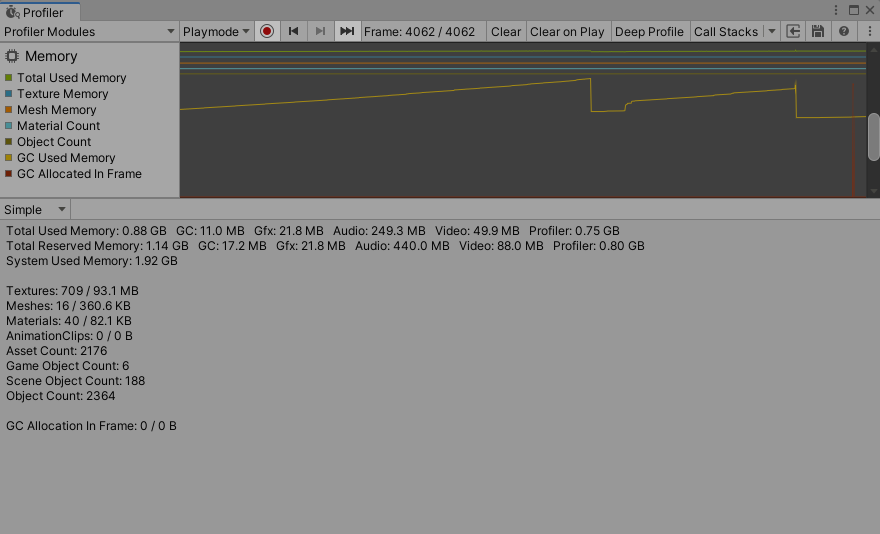
此信息也可通过 ProfilerRecorder API 及 Profiler Module Editor 获得,因此您可以将它们添加到自定义性能分析器模块中。
| 统计信息 | 描述 | 在发行版播放器中可用 |
|---|---|---|
| Total Used Memory | Unity 使用和跟踪的总内存数量。 | 是 |
| Total Reserved Memory | Unity 用于跟踪目的和池分配的总保留内存。 | 是 |
|
GC Used Memory GC Reserved Memory |
托管代码使用的已用堆大小和总堆大小。此内存量是垃圾收集量。 | 是 |
|
Gfx Used Memory Gfx Reserved Memory |
驱动程序对纹理、渲染目标、着色器和网格数据使用的估计内存量。 | 否 |
|
Audio Used Memory Audio Reserved Memory |
音频系统的估计内存使用量。 | 是 |
|
Video Used Memory Video Reserved Memory |
视频系统的估计内存使用量 | 是 |
|
Profiler Used Memory Profiler Reserved Memory |
性能分析器功能使用并从系统中保留的内存。 | 是 |
| System Used Memory | 性能分析器中的值与操作系统任务管理器中显示的值不同,因为 Memory Profiler 不会跟踪系统中的所有内存使用情况。这包括某些驱动程序和插件使用的内存,以及用于可执行代码的内存。 在支持从操作系统获取应用程序总内存大小的平台上,System Memory Usage 大于 0 并且与任务管理器中的大小相同。 |
是 |
|
Texture Count Texture Memory |
已加载的纹理总数及其使用的内存。 | 否 |
|
Mesh Count Mesh Memory |
已加载的网格总数及其使用的内存。 | 否 |
|
Material Count Material Memory |
已加载的材质总数及其使用的内存。 | 否 |
|
AnimationClip Count AnimationClip Memory |
已加载的动画剪辑总数及其使用的内存。 | 否 |
| Asset Count | 已加载的资源总数。 | 否 |
| GameObject Count | 场景中游戏对象的总数。 | 否 |
| Scene Object Count | 动态 UnityEngine.Object 的总数。此数值包括 GameObject Count,加上组件的总数,以及场景中所有非资源内容的数量。 |
否 |
| Object Count | 本机 UnityEngine.Object 总数是您的应用程序创建或加载的数量。此数值包括 Scene Object Count,加上所有资源的总数。如果此数值随时间推移而上升,表示应用程序创建了一些永不销毁或上载的游戏对象或其他资源。 |
否 |
|
GC Allocation In Frame Count GC Allocated In Frame |
托管分配的数量及其总大小(以字节为单位)。 | 否 |
播放器中的可用性
您可以使用 ProfilerRecorder API 访问播放器中 Memory Profiler 模块的计数器。以下示例包含一个简单的脚本,该脚本收集“Total Reserved Memory”、“GC Reserved Memory”和“System Used Memory”指标,并将它们显示为 GUI.TextArea.Memory Profiler 模块信息属于 ProfilerCategory.Memory 性能分析器类别。
using System.Text;
using Unity.Profiling;
using UnityEngine;
public class MemoryStatsScript : MonoBehaviour
{
string statsText;
ProfilerRecorder totalReservedMemoryRecorder;
ProfilerRecorder gcReservedMemoryRecorder;
ProfilerRecorder systemUsedMemoryRecorder;
void OnEnable()
{
totalReservedMemoryRecorder = ProfilerRecorder.StartNew(ProfilerCategory.Memory, "Total Reserved Memory");
gcReservedMemoryRecorder = ProfilerRecorder.StartNew(ProfilerCategory.Memory, "GC Reserved Memory");
systemUsedMemoryRecorder = ProfilerRecorder.StartNew(ProfilerCategory.Memory, "System Used Memory");
}
void OnDisable()
{
totalReservedMemoryRecorder.Dispose();
gcReservedMemoryRecorder.Dispose();
systemUsedMemoryRecorder.Dispose();
}
void Update()
{
var sb = new StringBuilder(500);
if (totalReservedMemoryRecorder.Valid)
sb.AppendLine($"Total Reserved Memory: {totalReservedMemoryRecorder.LastValue}");
if (gcReservedMemoryRecorder.Valid)
sb.AppendLine($"GC Reserved Memory: {gcReservedMemoryRecorder.LastValue}");
if (systemUsedMemoryRecorder.Valid)
sb.AppendLine($"System Used Memory: {systemUsedMemoryRecorder.LastValue}");
statsText = sb.ToString();
}
void OnGUI()
{
GUI.TextArea(new Rect(10, 30, 250, 50), statsText);
}
}
以下屏幕截图显示了将脚本添加到 Tanks! 教程项目的结果。
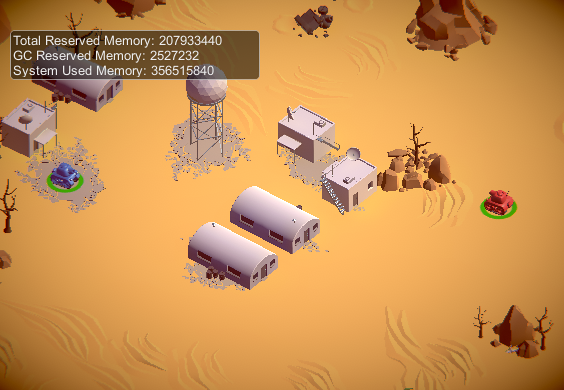
此信息在发行版播放器中可用,上表中的其他高级计数器也可用。如果要在 Profiler 窗口的自定义模块中查看选定的内存计数器,请使用模块编辑器配置图表。
Detailed 视图
Detailed 视图提供了应用程序当前状态的快照。单击 Take Sample 按钮可捕获当前目标的详细内存使用情况。性能分析器获取此数据需要时间,因此 Detailed 视图不会提供实时详细信息。在性能分析器获取样本之后,Profiler 窗口会显示一个列表视图,您可以在其中更详细地浏览应用程序的内存使用情况。
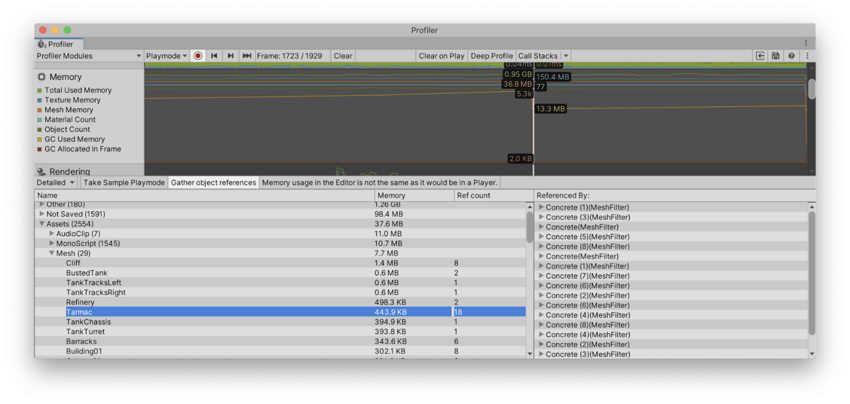
启用模块详细信息面板顶部的 Gather object references 设置可以收集有关生成快照时哪些项可能引用了对象的信息。性能分析器将此信息显示在窗口的右侧面板中。
列表视图将使用内存的对象将分为以下类别:
- Other:资源、游戏对象或组件以外的对象。其中包括诸如 Unity 用于不同系统的内存之类的信息。
- Not Saved:标记为 DontSave 的对象
- Builtin Resources:Unity 编辑器资源或 Unity 默认资源,例如已添加到 Graphics 设置的 Always Included Shaders 列表中的着色器。
- Assets:从用户或原生代码引用的资源。
- Scene Memory:对象和附加的组件。
单击 Assets 或 Scene Memory 列表中的游戏对象时,该对象会在 Project 视图或 Scene 视图中突出显示。
注意:在 Other 类别中, System.ExecutableAndDlls 下报告的内存为只读内存。操作系统可能会根据需要丢弃这些页面,然后从文件系统重新加载这些页面。这样可以降低内存使用量,而且通常不会直接导致操作系统决定关闭应用程序(如果应用程序使用过多内存)。此外,其中一些页面也可能与使用相同框架的其他应用程序共享。
Did you find this page useful? Please give it a rating:
Thanks for rating this page!
What kind of problem would you like to report?
Thanks for letting us know! This page has been marked for review based on your feedback.
If you have time, you can provide more information to help us fix the problem faster.
Provide more information
You've told us this page needs code samples. If you'd like to help us further, you could provide a code sample, or tell us about what kind of code sample you'd like to see:
You've told us there are code samples on this page which don't work. If you know how to fix it, or have something better we could use instead, please let us know:
You've told us there is information missing from this page. Please tell us more about what's missing:
You've told us there is incorrect information on this page. If you know what we should change to make it correct, please tell us:
You've told us this page has unclear or confusing information. Please tell us more about what you found unclear or confusing, or let us know how we could make it clearer:
You've told us there is a spelling or grammar error on this page. Please tell us what's wrong:
You've told us this page has a problem. Please tell us more about what's wrong:
Thank you for helping to make the Unity documentation better!
Your feedback has been submitted as a ticket for our documentation team to review.
We are not able to reply to every ticket submitted.